Come vedere le password salvate nel browser Chrome su MacOS
Miscellanea / / August 05, 2021
L'accesso ad app e siti Web è diventato molto più semplice con le ultime tecnologie. Non è necessario inserire le tue credenziali ogni volta che accedi a qualsiasi applicazione o sito che utilizzi. Devi solo inserirlo una volta e il browser Chrome memorizzerà in modo efficiente la password. Bene, questo non è limitato ai PC. Se accedi a un sito Web tramite l'app browser Chrome per smartphone, salva anche le password lì.
Ora, può accadere che per qualche motivo ti sia disconnesso da un sito web. A volte per motivi di sicurezza il server ti disconnette dal sito. Quindi è necessario accedere di nuovo. Naturalmente, non è un gioco da ragazzi ricordare la pletora di password che hai per varie applicazioni. Quindi il posto migliore per trovare la nostra password è visitare il browser Chrome. In questa guida te lo dirò come vedere le password salvate nel browser Chrome su un dispositivo che esegue macOS.

Relazionato | Come mostrare l'indirizzo URL completo su Google Chrome
Vedi Password salvate nel browser Chrome su Mac
Normalmente, le persone meno esperte di tecnologia vanno nel panico quando vengono disconnesse da un sito web. La maggior parte degli utenti di Internet non ricorda / annota le proprie password. Alcuni per ansia richiedono immediatamente la reimpostazione della password. Tuttavia, una volta effettuato l'accesso a un sito Web e consentito a Chrome di salvare la password, è possibile visualizzare facilmente le password nelle impostazioni del browser.
Fammi abbattere i gradini.
- Avvia il browser Chrome
- Aperto impostazioni > e vai a Le password
- Altrimenti, direttamente nell'URL del browser Chrome digita quanto segue
Chrome: // Impostazioni / password
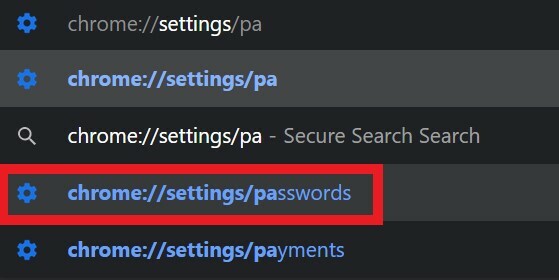
- Sarai reindirizzato alla sezione Password.
- Ci sarà un elenco di siti web in cui hai un account. Inoltre, ci sarà un nome utente e una password corrispondenti per ogni sito Web a cui accedi.
- La password verrà elencata in una forma nascosta con dei punti.
- Adiacente alla password di ogni sito web ci sarà un file icona a forma di occhio qual è Visualizza password pulsante. Fare clic su quel pulsante.

- Dovrai autenticarti con il Touch ID o il passcode. Questo è importante. In caso contrario, chiunque potrebbe avere accesso al tuo laptop e conoscere le password.
- Quindi puoi vedere la password.
- Se hai bisogno della password per accedere, annotala e usala.
Guida | Come ottenere il registro della console Web di Chrome su Android
Cosa fare se la password non è disponibile su Chrome
Bene, ti ricordi a volte quando accedi a un sito web e Chrome ti chiede se desideri salvare la password? Potresti non voler salvare la password su quel sistema e fare clic su Mai.
In questo caso, la password o il nome utente non verranno elencati nel browser Chrome. Se hai dimenticato la password, puoi sollevare una richiesta di reimpostazione della password. Tuttavia, è necessario disporre dell'accesso attivo alla posta elettronica che si fornisce al server del sito per inviare il collegamento per la reimpostazione della password.
Puoi anche utilizzare app per la gestione delle password. Sono disponibili molte app di questo tipo, ma assicurati che siano legittime e affidabili. In caso contrario, qualcuno potrebbe ottenere un accesso non autorizzato ai tuoi account.
Quindi, è così che puoi vedere le password salvate nel browser Chrome di un PC in esecuzione su macOS. Spero che questa guida sia stata utile.
Leggi Avanti,
- Come rimuovere gli annunci pop-up su Google Chrome
- Google Chrome Sound non funziona: come risolvere
Swayam è un blogger tecnologico professionista con master in applicazioni informatiche e ha anche esperienza con lo sviluppo di Android. È un convinto ammiratore del sistema operativo Android Stock. A parte i blog tecnologici, ama giocare, viaggiare e suonare / insegnare la chitarra.

![Come installare Stock ROM su Hyundai Eternity G25 [File firmware / Unbrick]](/f/1fedd94a17e37aaacfc1ee9e0d1bd5fa.jpg?width=288&height=384)

